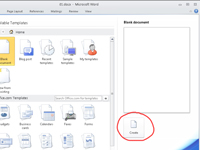Amikor elkezdi a szövegszerkesztési napot, a Word 2010 automatikusan egy üres dokumentumot mutat be, amelyben elkezdheti írni. Miután a Word már elindult, és készen áll egy újabb dokumentum elindítására, előhívja egy friss, üres papírlap elektronikus megfelelőjét:
1 Kattintson a Fájl fülre.
A Word ablakban megjelenik a Fájl fül menü.

2 Válassza az Új parancsot az ablak bal oldalán.
A Word egy csomó lehetőséget sorol fel egy új dokumentum indítására, amelyek közül sok zavarónak tűnhet. Amit szeretne, az az Üres dokumentum elem, amely kényelmesen kiválasztható az Ön számára.
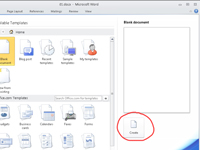
3 Új, üres dokumentum indításához kattintson a Létrehozás gombra.
A Létrehozás gomb az ablak jobb oldalán található, a kellemetlenül nagy, üres papírlap alatt. Alternatív megoldásként egyszerűen megnyomhatja a Ctrl+N billentyűkombinációt a Word megnyitásakor egy új, üres dokumentum indításához. A Word ablaka visszatér a normál állapotba, és megjelenik egy üres oldal, amely készen áll a gépelésre.
4 Ismételje meg ezeket a lépéseket, ahányszor új dokumentumokra van szüksége.
A Word lehetővé teszi, hogy egyszerre több dokumentummal dolgozzon.